DuckDuckGo について知っておくべきことはすべてこの記事にあります
- Windows 11 で DuckDuckGo ブラウザーをダウンロードする方法を知りたい場合は、現在のブラウザーに追加された検索エンジンとしてのみ使用できます。
- アプリのブラウザー バージョンは携帯電話でのみ利用できるため、PC バージョンを探す前にその点に注意してください。
- DuckDuckGo は、検索のプライバシーを優先し、潜在的なトラッカーをブロックして、セキュリティを強化し、インターネットのフットプリントを減らします。
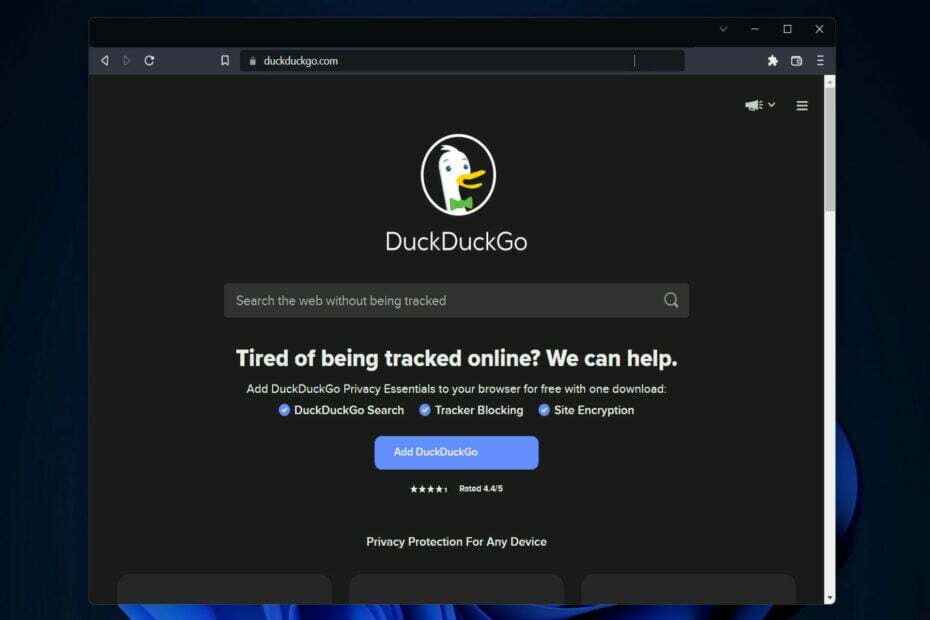
- 簡単な移行: Opera アシスタントを使用して、ブックマーク、パスワードなどの既存のデータを転送します。
- リソースの使用を最適化: RAM メモリは、他のブラウザーよりも効率的に使用されます。
- 強化されたプライバシー: 無料で無制限の VPN が統合されています
- 広告なし: 組み込みの広告ブロッカーがページの読み込みを高速化し、データマイニングから保護します
- ゲームフレンドリー: Opera GX はゲーム向けの最初で最高のブラウザです
- オペラをダウンロード
ユーザーは、Windows 11 で PC 用の DuckDuckGo ブラウザーをダウンロードする方法を尋ねてきました。 ブラウザ自体は携帯電話でのみ利用できることに注意してください。
コンピューター上では、デフォルトの検索エンジンとしてのみ設定できます ブラウザ内、Microsoft Edge、Firefox、Opera、またはその他の Chromium ベースのブラウザーなど。
DuckDuckGo は、プライバシーを優先し、フィルター バブルを回避することで検索者のセキュリティを保護することを強調する検索エンジンです。
Windows 11 をインストールまたはアップグレードすると、既定のブラウザーが Microsoft Edge に変更され、既定の検索エンジンが Bing に設定されます。
それとは別に、Google Chrome、Firefox、またはその他のブラウザーをインストールすると、Google 検索エンジンがその特定のブラウザーの既定の検索エンジンになります。
プライバシーの管理を取り戻したい場合は、DuckDuckGo をブラウザー内の既定の検索エンジンにすることで実現できます。 それがどのように機能するかをより詳細に確認した直後に、その方法を説明しますので、フォローしてください.
Google の代わりに DuckDuckGo を使用する必要があるのはなぜですか?
2 つのブラウザーの決定的な違いは、DuckDuckGo が IP アドレスやユーザー情報を保存しないことです。
DuckDuckGo は、ユーザーを追跡しない検索エンジンとして知られており、毎月約 15 億件の検索を処理しているため、ユーザーに受け入れられています。
一方、Google は毎日約 35 億回の検索を処理しているため、選択を行う前に全体像を把握できます。
Google と DuckDuckGo の両方を使用できますか?
DuckDuckGo を拡張機能として Chrome に追加して、デフォルトの検索エンジンにし、プライバシーを強化して Web 検索を開始できることを知っておく必要があります。
さらに、拡張機能をインストールせずに、Chrome の設定メニューで DuckDuckGo をデフォルトの検索エンジンにすることもできます。
DuckDuckGo はどのように機能しますか?
DuckDuckGo は検索履歴を追跡せず、別のバージョンのソフトウェアに強制的に移行する代わりに、単に削除します。
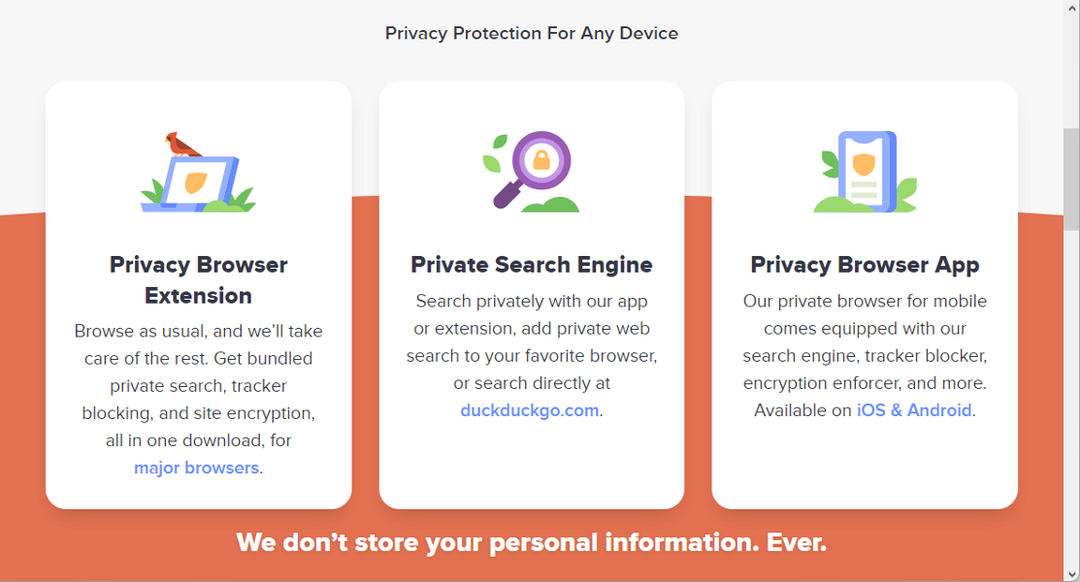
DuckDuckGo を介して行われるすべての検索は、暗号化されたバージョンの Web サイトを介してルーティングされます (可能な場合)。 したがって、他の人があなたがインターネットで見ているものを見るのが難しくなります.
暗号化された代替手段と暗号化されていない代替手段の両方が利用可能な場合、他の検索エンジンについても同じことが言えます. ただし、デフォルトが常に最もプライバシーに配慮したオプションであるとは限りません。 暗号化された接続に手動で移動する必要がなくなるため、DuckDuckGo は時間と労力を節約します。
さらに、サードパーティのトラッカーがインターネット上であなたを追跡し、あなたに関するデータを収集するのを積極的に防ぎます.
Windows 11 で DuckDuckGo をダウンロードするにはどうすればよいですか?
-
DuckDuckGoのウェブサイトへ デフォルトのブラウザで。 DuckDuckGo のみを検索エンジンとしてブラウザに追加できることに注意してください。
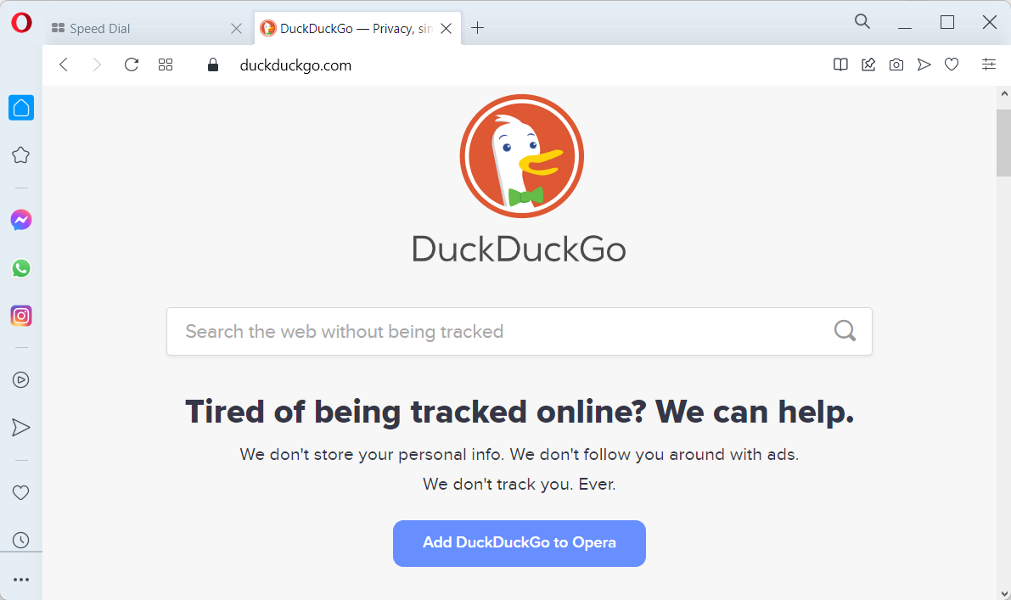
- ここで、[DuckDuckGo をブラウザに追加] をクリックします。 この場合、Opera を使用します。 DuckDuckGo を追加するために必要な手順のリストが表示されます。
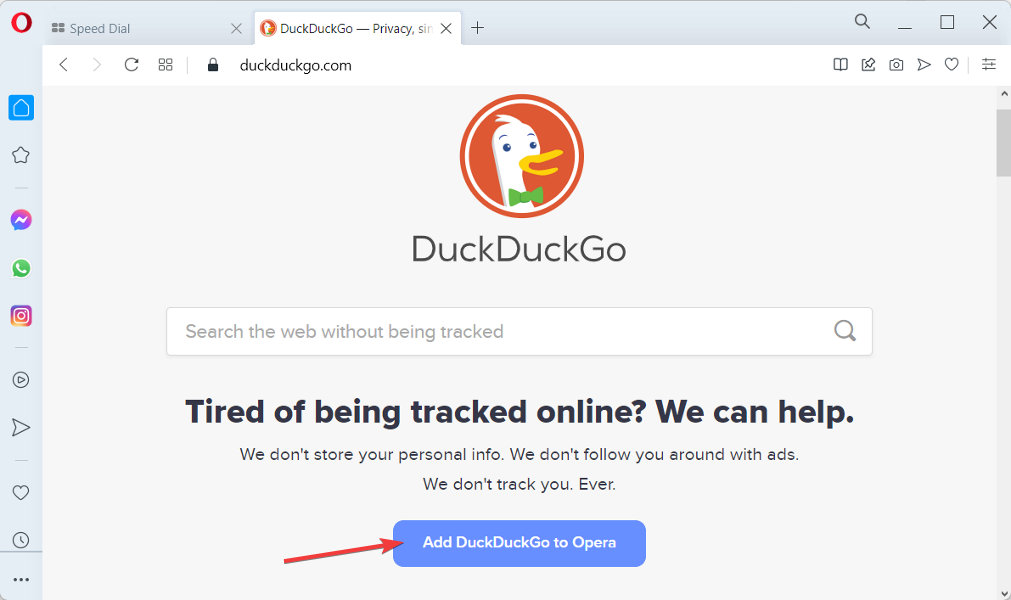
- ブラウザのメニューに移動し、設定パネルにアクセスします。
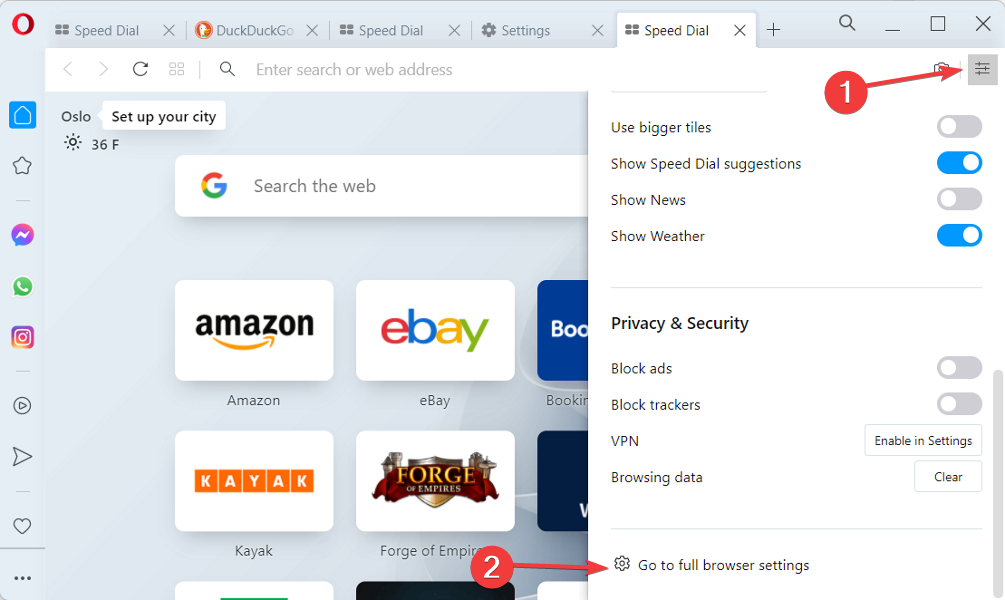
- に移動して、検索エンジンオプションを探します ブラウザ セクションまたは入力 検索エンジン. 最後に、選択 ダックダックゴー そこのオプションから。 それでおしまい!
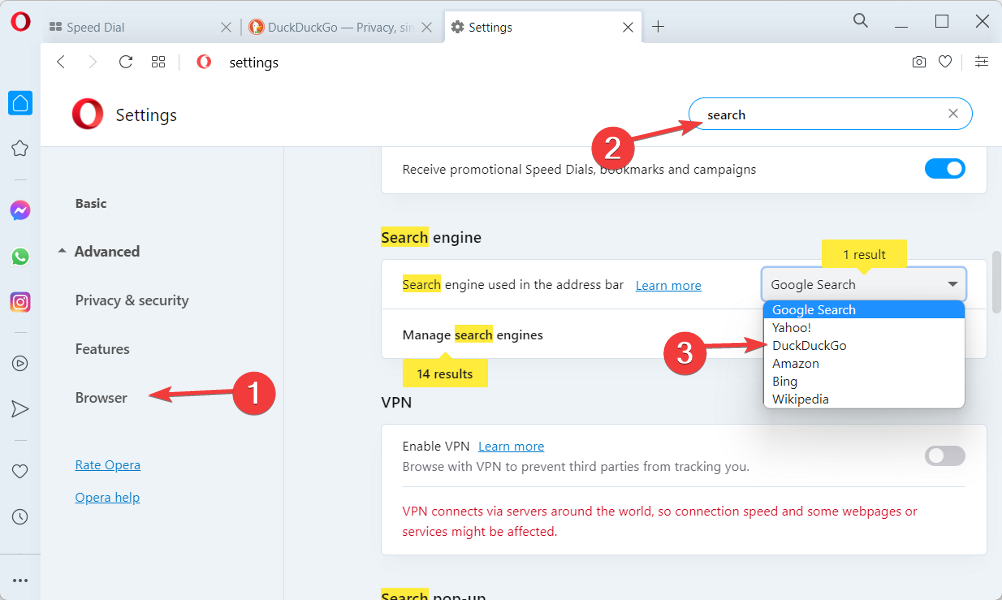
DuckDuckGo を Chrome に追加するとどうなりますか?
ひどいことは何もありません。 そうすることで、検索を暗号化し、トラッカーを広告からブロックし、検索履歴データを保存しません.
また、DuckDuckGo をデフォルトの Web 検索エンジンとして設定するのは、1 ~ 2 分しかかからない簡単なプロセスです。
これらは、DuckDuckGo を Chrome に追加することの利点です。影響はありません。
Windows ユーザーでない場合は、Linux 用の DuckDuckGo ブラウザー ダウンロード リンクを探して、インターネット ブラウジングのプライバシーを強化してください。
インターネットのコンテキストでは、検索エンジンは Web 検索を行うために設計されたソフトウェア システムです。 これらは、テキストの Web 検索要求で指定された特定の情報について体系的な World Wide Web 検索を実行します。
検索エンジンの結果は、一般に検索エンジンの結果ページ (SERP) と呼ばれる結果のリストに表示されるのが一般的です。
インターネット セキュリティの詳細については、5 つの最高のプライベート検索エンジンと、それらを使用する必要がある理由に関する記事をご覧ください。
このガイドは役に立ちましたか? 以下のコメントであなたの考えを共有することを躊躇しないでください. 読んでくれてありがとう!
 まだ問題がありますか?このツールでそれらを修正します。
まだ問題がありますか?このツールでそれらを修正します。
- この PC 修復ツールをダウンロード TrustPilot.com で高評価 (ダウンロードはこのページから始まります)。
- クリック スキャン開始 PC の問題を引き起こしている可能性のある Windows の問題を見つけます。
- クリック 全て直す 特許技術の問題を解決する (読者限定割引)。
Restoro は によってダウンロードされました 0 今月の読者。
![DuckDuckGoはVPNですか? [インターネット追跡を回避するためのヒント]](/f/b7f5574538af08d96a7b81e43d9bb3b5.jpg?width=300&height=460)

